Microsoft Access es un software de base de datos muy utilizado y puedes encontrarte en alguna ocasión con la necesidad de importar datos desde Access hacia Excel lo cual es una tarea muy sencilla.
Importar una base de datos Access a Excel
No necesitas conocer mucho sobre Access ya que Excel ha simplificado grandemente este proceso para los usuarios. Lo primero que debemos hacer es ir a la ficha Datos y pulsar el botón Desde Access.
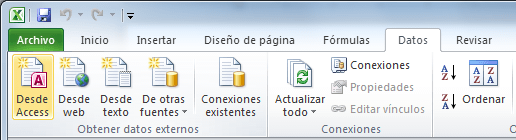
Este comando mostrará el cuadro de dialogo Seleccionar archivos de origen de datos en donde deberás especificar el archivo Access que deseas abrir:
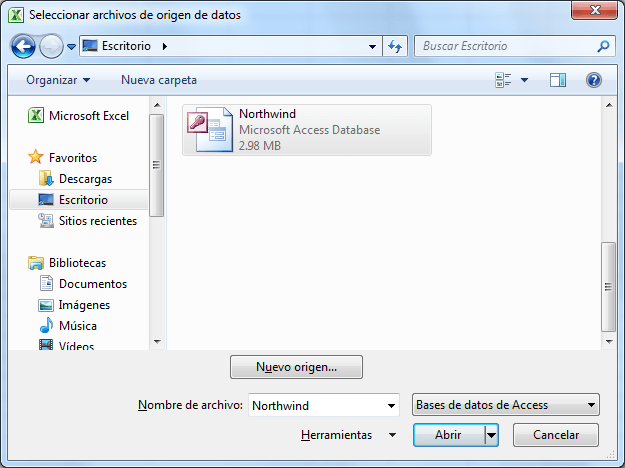
De inmediato Excel mostrará otro cuadro de diálogo que enlistará las tablas contenidas en el archivo Access.
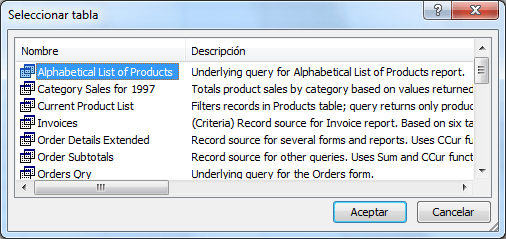
Una tabla es el lugar en donde se almacenan los datos en Access. Podríamos pensar que una tabla de Access es similar a una hoja de Excel porque también está formada por columnas y filas. Y aunque el concepto de tabla es un poco más avanzado que una hoja de Excel, es suficiente la comparación por ahora para saber que ahí se encuentra almacenada la información de Access. Una vez seleccionada la tabla de Access que deseamos importar debemos pulsar el botón Aceptar y ahora Excel nos preguntará por algunas configuraciones de importación:
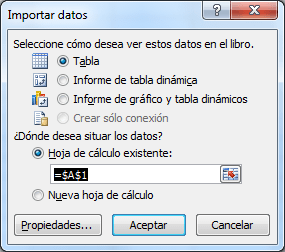
En primer lugar podemos elegir traer los datos desde Access como una Tabla de datos o también como un Informe de tabla dinámica. Así mismo podemos especificar la celda de nuestra hoja donde queremos que se inserten los datos o simplemente especificar que se inserten en una nueva hoja. Al pulsar el botón Aceptar Excel realizará la importación de los datos.
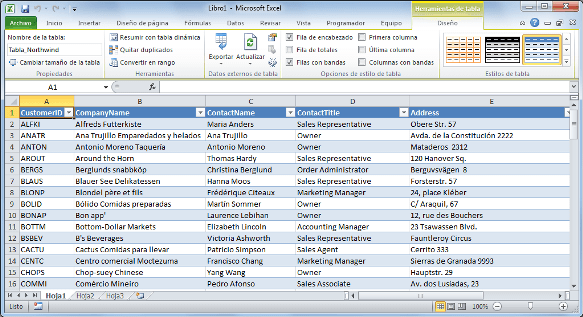
La información de la tabla de Access será mostrada dentro de la hoja de Excel en el mismo orden en que aparece los datos en la tabla.
Artículos relacionados
Importar archivos de texto
